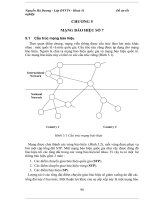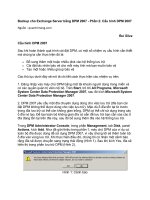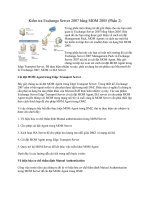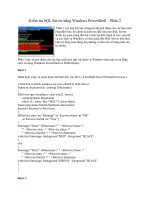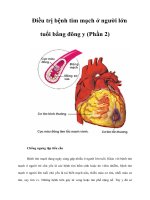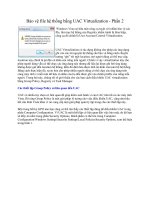Giám sát Hyper-V bằng dòng lệnh (Phần 2): Các câu lệnh giám sát cơ bản docx
Bạn đang xem bản rút gọn của tài liệu. Xem và tải ngay bản đầy đủ của tài liệu tại đây (93.49 KB, 3 trang )
Giám sát Hyper-V bằng dòng lệnh (Phần 2): Các câu lệnh giám
sát cơ bản
Nếu đã đọc phần một của chuỗi bài này thì bạn đã biết cách cài đặt thư viện giám
sát Hyper-V. Bây giờ là lúc gặt hái thành quả từ quá trình cài đặt bằng cách giám
sát Hyper-V từ PowerShell.
Mỗi lần mở PowerShell, bạn sẽ phải nhập thư viện giám sát Hyper-V trước khi có
thể sử dụng bất cứ lệnh nào dưới đây. Câu lệnh để nhập thư viện giám sát là:
Import-Module “C:\Program Files\Modules\Hyperv\Hyperv.psd1”
Các lệnh giám sát cơ bản
Thư viện giám sát Hyper-V hỗ trợ rất nhiều câu lệnh, dưới đây là một số câu lệnh
cơ bản mà người dùng có thể thực hiện từ PowerShell.
Nếu muốn xem những máy ảo tồn tại trên server Hyper-V, sử dụng câu lệnh sau:
Get-VM
Lệnh này sẽ hiển thị một bảng biểu diễn mỗi một máy ảo và tên host server mà
máy ảo hiện tồn tại trên đó (điều này đặc biệt thuận tiện cho những cụm lớn mà
một máy ảo có thể đang chạy trên một cụm nào đó). Lệnh Get-VM cũng chỉ cho
người dùng trạng thái hiện tại của mỗi máy ảo cũng như thời gian máy ảo đang
chạy. Trong bảng cũng chứa một trường chủ (owner field).
Bây giờ bạn đã biết cách lấy một danh sách máy ảo trên server của mình. Giả sử
bạn muốn xem thêm một số thông tin về một máy ảo cụ thể, hãy sử dụng câu lệnh
Get-VMSummary kèm theo tên của máy ảo muốn kiểm tra.
Hình dưới đây thể hiện hoạt động của lệnh Get-VM và Get-VMSummary. Như ta
thấy, câu lệnh Get-VMSummary hiển thị tên máy ảo, địa chỉ IP, hệ điều hành và
một vài thống kê khác.
Ngoài ra, có một số biến thể của những câu lệnh này. Ví dụ như, nếu muốn lấy
danh sách các máy ảo từ một server chỉ định có tên Main, chỉ cần thêm tham số “-
Server” vào sau lệnh Get-VM:
Get-VM-Server Main
Tương tự, ta có thể lấy thông tin tóm lược từ một máy ảo trên server đầu xa. Ví dụ
như, nếu muốn xem thông tin về một máy ảo tên DNS trên server Main, ta dùng
lệnh:
Get-VMSummary DNS-Server Main
Tất nhiên là thư viện giám sát Hyper-V còn hữu ích hơn là chỉ thu thập thông tin
máy ảo. Nó cũng có thể khởi chạy và dừng các máy ảo bằng dòng lệnh. Câu lệnh
ta sử dụng để khởi chạy máy ảo là: Start-VM <virtual machine name>.
Khi thực hiện lệnh này, bạn sẽ nhận được bản tin cảnh báo hoạt động chạy nền,
như hình dưới. Có thể bỏ qua thông báo này vì nó chỉ đơn thuần thể hiện rằng máy
ảo đang khởi động và WMI khởi tạo đã được sắp hàng.
Thực ra, nếu đọc kỹ cảnh báo, bạn sẽ nhận thấy PowerShell cấp cho bạn một số
nhận dạng WMI cũng như những cmdlet sẽ sử dụng để kiểm tra trạng thái.
Sử dụng lệnh Stop-VM để dừng máy ảo. Câu lệnh về cơ bản chỉ đẩy máy ảo vào
trạng thái bị ngừng nên để tắt hẳn máy ảo, tốt hơn ta nên sử dụng câu lệnh invoke-
VMShutdown. Lệnh này thực ra bảo với hệ điều hành máy ảo thực hiện tắt máy.
Tất nhiên, câu lệnh này được thiết kế để sử dụng cho các máy ảo sử dụng hệ điều
hành Windows.
Ở hình dưới đây, bạn có thể thấy đầu tiên tôi nhập lệnh Stop-VM. Khi PowerShell
hỏi có thực sự muốn dừng máy ảo, tôi hủy bằng cách nhấn N. Sau đó, tối sử dụng
lệnh Invoke-VMShutdown (với tên máy ảo) để khởi động quá trình shutdown.
Một lần nữa, PowerShell lại hỏi tôi có thực sự muốn thực hiện hoạt động này
không. Lần này tôi nhập Y và quá trình tắt được bắt đầu. Cuối cùng, kiểm tra rằng
máy ảo đã tắt nhờ câu lệnh Get-VM.
Giờ bạn đã biết cách kiểm tra thông tin tổng thể của máy ảo và cách khởi động và
dừng máy ảo từ giao diện dòng lệnh. Trong phần 3, tôi sẽ chỉ cho các bạn hai lệnh
khắc phục lỗi, PingVM và TestVmHeartBeat. Tiếp theo là một số thủ thuật điều
chỉnh việc cấp phát bộ nhớ cho máy ảo.